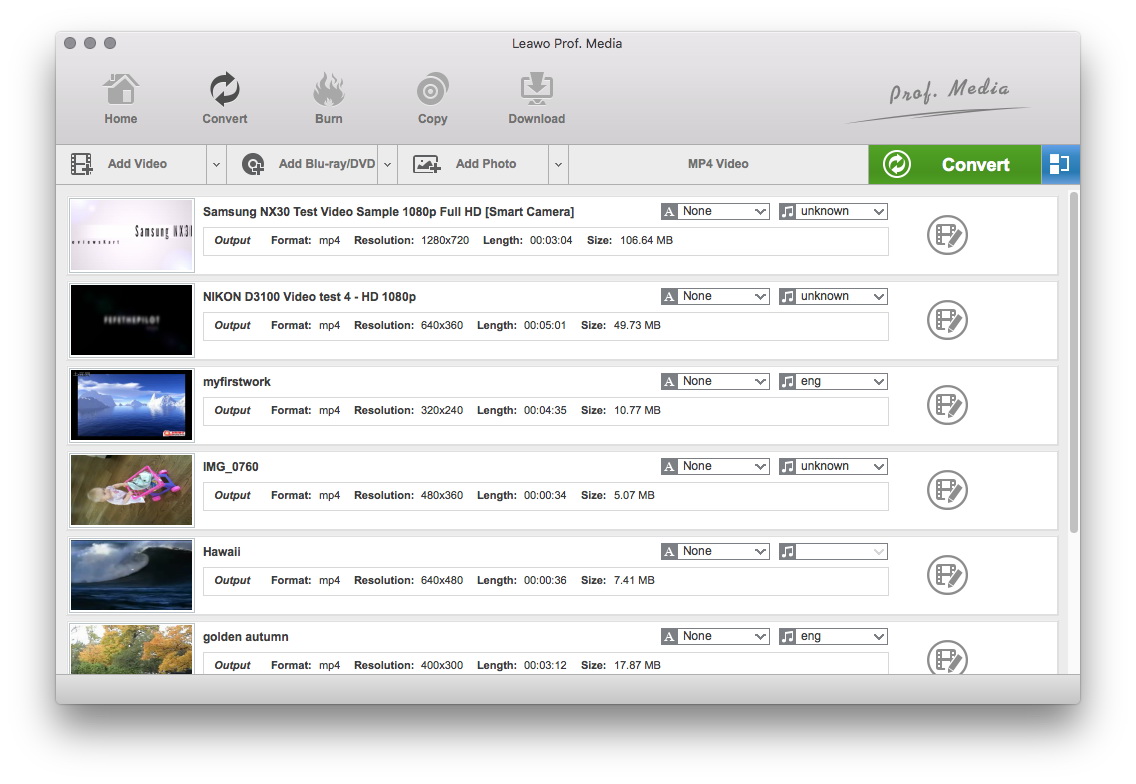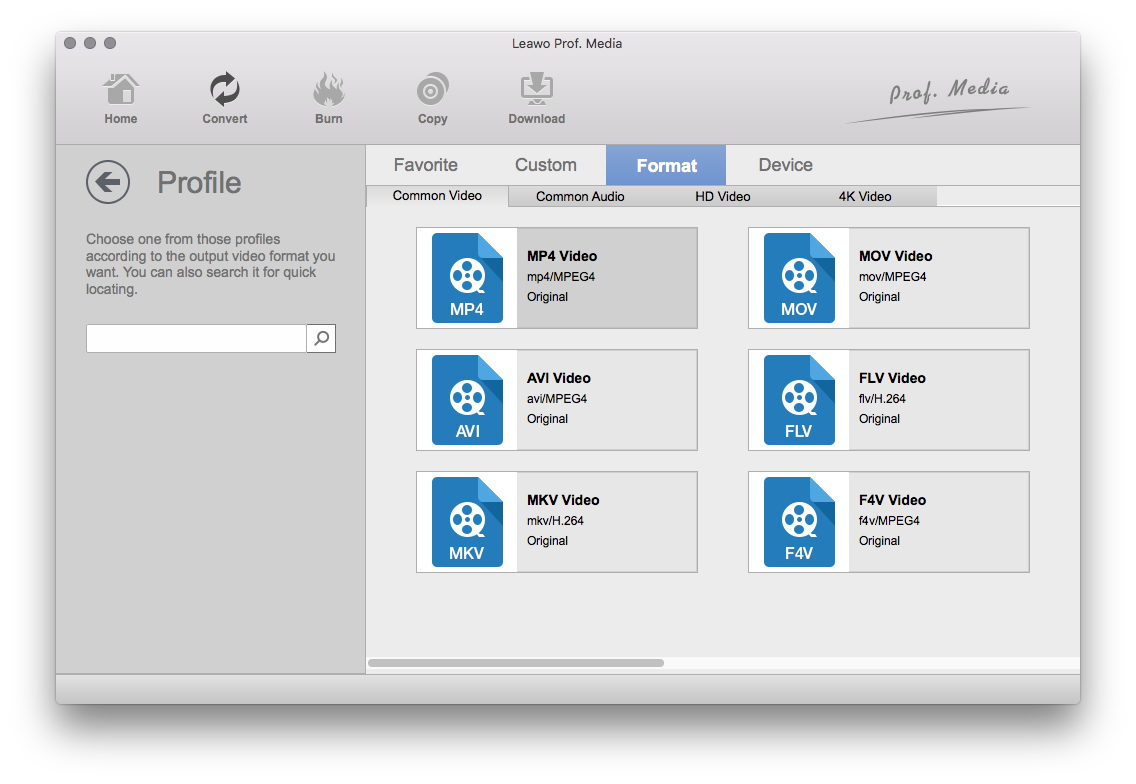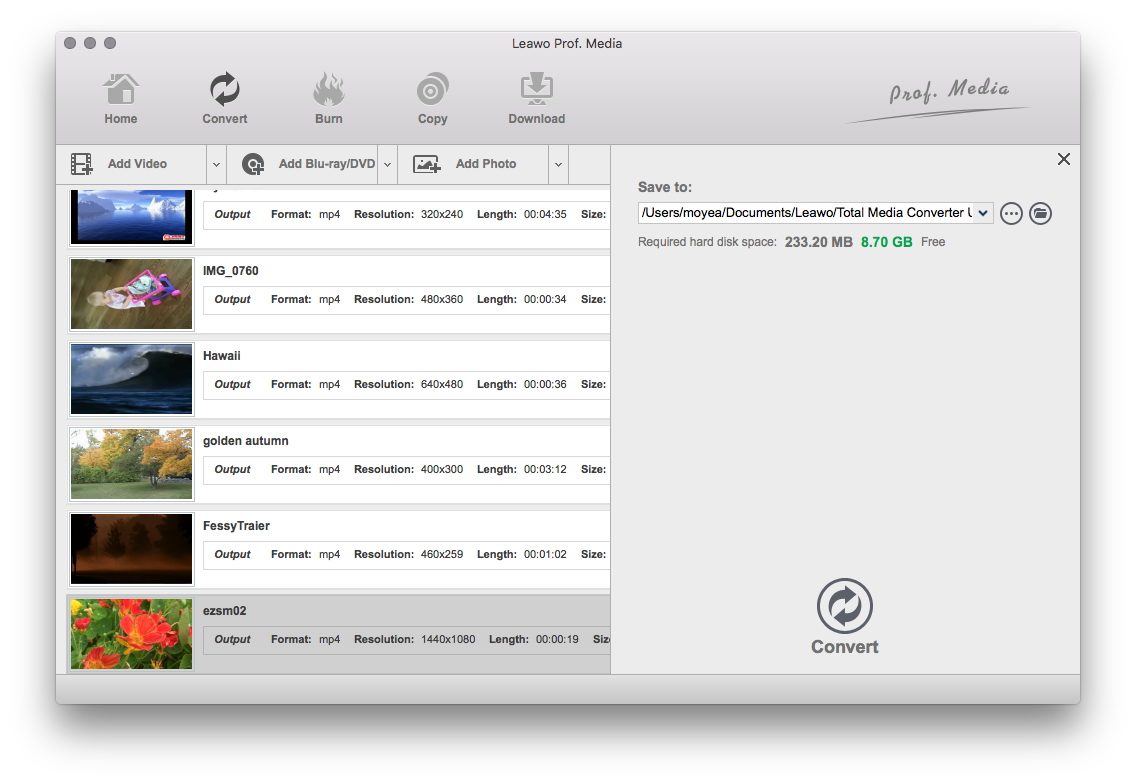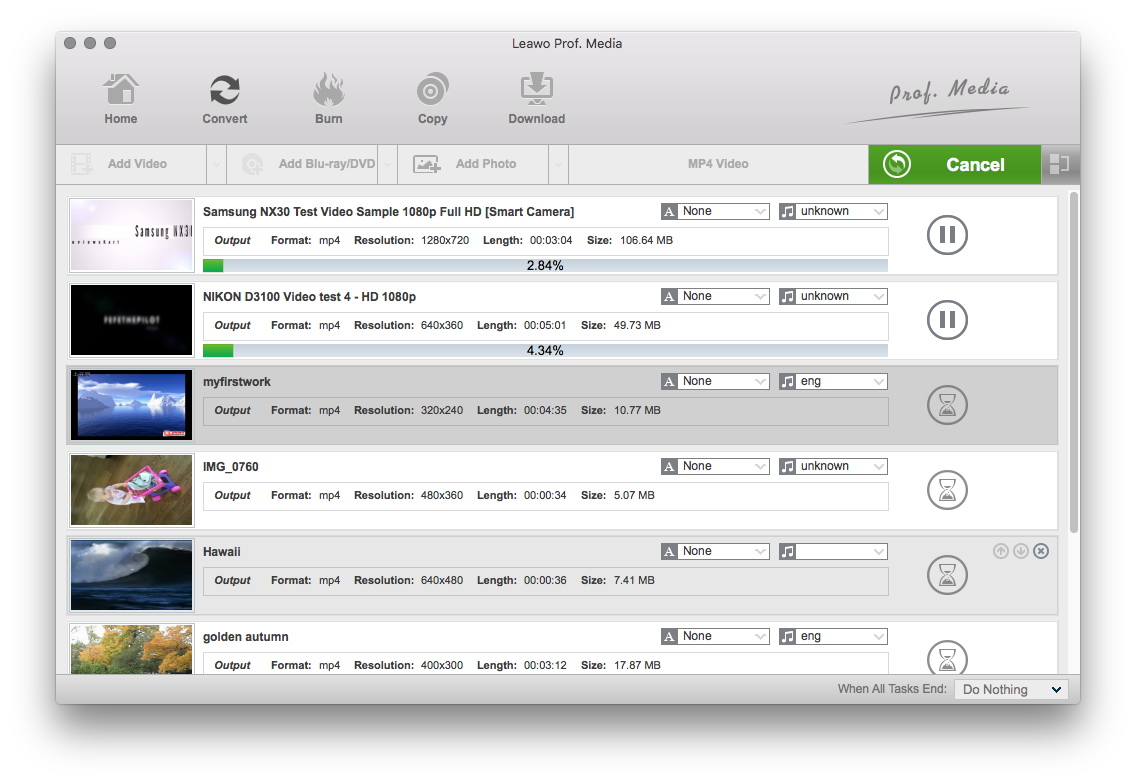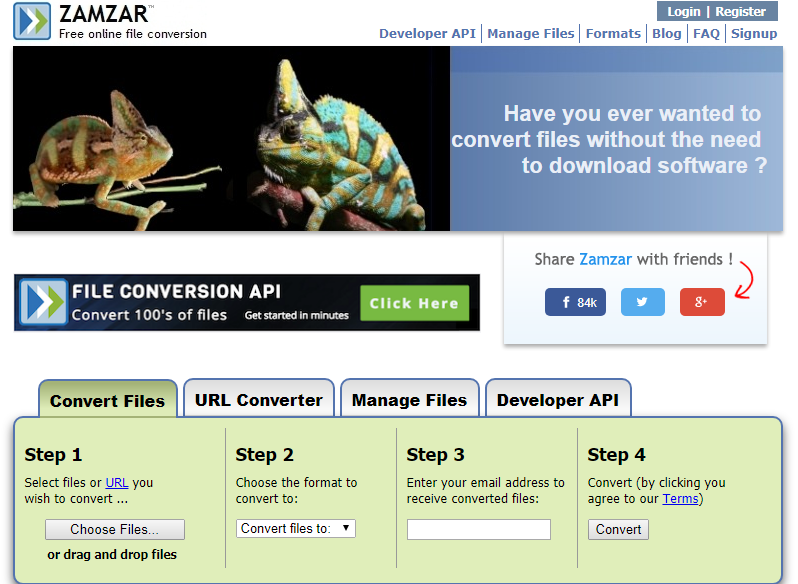« Comment convertir WMA en M4A sur un ordinateur Mac pour lire des fichiers audio WMA sur iTunes ? ITunes peut-il convertir WMA en M4A, ou dois-je utiliser d'autres outils de conversion WMA en M4A ? Toutes les suggestions seraient grandement appréciées. »
Je viens de voir cette question au Centre des communautés Apple. En fait, étant donné que les ordinateurs Mac ne prennent en charge que les fichiers multimédias dans quelques formats, de nombreux utilisateurs Apple rencontreront de tels problèmes. Eh bien, ce guide vous montrera différentes manières de convertir WMA en M4A Mac pour iTunes et d'autres lecteurs et appareils multimédias.
Partie 1 : Introduction aux formats WMA et M4A
Avant d'apprendre à convertir WMA en M4A sur un Mac, nous devons d'abord comprendre les bases des formats WMA et M4A.
WMA, abréviation de Windows Media Audio, est une extension de fichier utilisée avec Windows Media Player. WMA est à la fois un format audio et un codec audio. WMA était destiné à devenu un concurrent des formats audio MP3 et RealAudio. Il existe 4 types de codec WMA : WMA (le codec d'origine), WMA Pro (un codec avec perte amélioré pour les professionnels de l'audio), WMA Lossless (un codec sans perte destiné à des fins d'archivage et de stockage) et WMA Voice (un codec avec perte conçu pour les applications de lecture vocale à faible bande passante).
M4A, représentant MPEG-4 Audio, est une extension de fichier pour un fichier audio encodé avec un codage audio avancé (AAC), qui est compressé avec perte. Les fichiers M4A se trouvent le plus souvent dans l'iTunes Store d'Apple au format de téléchargement de chansons. Les fichiers M4A peuvent réduire la taille du fichier audio. Certains fichiers M4A peuvent à la place utiliser le codec audio sans perte Apple (ALAC).
Sur un ordinateur Mac, si vous souhaitez ouvrir des fichiers WMA, vous devez utiliser des lecteurs multimédias tiers tels que VLC, le Lecteur de Blu-ray de Leawo , etc. D'autre part, de nombreux programmes prennent en charge la lecture de fichiers M4A, iTunes, QuickTime, Windows Media Player (la v11 nécessite le package de codecs K-Lite), VLC, Media Player Classic, Winamp, etc. En outre, les fichiers M4A sont populaires avec les iPod et iPad et nécessitent moins de stockage. Par conséquent, la plupart des gens aimeraient convertir WMA en M4A. Les étapes suivantes vous montreront comment convertir WMA en M4A iTunes sur un Mac de différentes manières.
Partie 2 : Comment convertir WMA en M4A avec le Convertisseur de Vidéo de Leawo pour Mac
Pour convertir WMA en M4A sur un Mac, vous avez besoin d'un programme de conversion Mac WMA en M4A. Le Convertisseur de Vidéo de Leawo pour Mac est le meilleur convertisseur de WMA en M4A pour Mac que vous puissiez choisir. Il pourrait convertir des vidéos entre plus de 180 formats pour presque tous les lecteurs multimédias et appareils dans le monde, y compris WAV en MP3 sur le Mac, AVI en MP4 sur le Mac, MP4 en MP3 sur le Mac, etc. De plus, vous pouvez même utiliser ce convertisseur de vidéo pour Mac pour éditer des vidéos et des audios, appliquer un effet 3D à des vidéos, créer des vidéos de diaporama photo, etc.
Téléchargez et installez ce convertisseur de WMA en M4A pour Mac sur votre ordinateur. Suivez les étapes ci-dessous pour en savoir plus sur la conversion de WMA en M4A sur un Mac.
Étape 1 : Ajouter des fichiers WMA source
Lancez ce convertisseur de vidéo pour Mac et cliquez sur le module « Convertir ». Ensuite, vous pouvez directement faire glisser et déposer vos fichiers audio WMA dans ce convertisseur de vidéo pour Mac. Vous pouvez lire les fichiers audio WMA chargés et afficher leurs informations détaillées.
Étape 2 : Définir M4A comme format de sortie
Avant le gros bouton vert « Convertir », vous pouvez voir une liste déroulante cliquable, cliquez pour voir un panneau déroulant avec 3 options : Éditer, Modifier et Appliquer à tous. Cliquez sur le bouton « Modifier ». Sur le nouveau panneau « Profil », ouvrez successivement « Format > Audio commun » pour choisir « Audio M4A » comme format de sortie.
Étape 3 : Définir le répertoire de sortie
Après avoir défini le format de sortie, cliquez sur le gros bouton vert « Convertir ». Dans la barre latérale contextuelle, définissez le répertoire de sortie dans la zone « Conserver dans ».
Étape 4 : Convertir WMA en M4A sur un Mac
Enfin, cliquez sur le bouton « Convertir » en bas de la barre latérale. Ce convertisseur de WMA en M4A pour Mac commencerait immédiatement à convertir WMA en M4A sur le Mac pour votre iTunes et d'autres lecteurs.
La conversion de WMA en M4A pour Mac prendra plusieurs minutes. Après la conversion, vous pouvez importer des fichiers audio WMA convertis (maintenant au format M4A) vers iTunes. Cliquez pour savoir comment ajouter des fichiers à iTunes.
Partie 3 : Comment convertir WMA en M4A en ligne gratuitement avec ZAMZAR
Outre le Convertisseur de Vidéo de Leawo pour Mac, vous pouvez également utiliser d'autres convertisseurs de WMA en M4A pour Mac pour convertir WMA en M4A sur le Mac, tels que des outils de conversion vidéo en ligne. ZAMZAR est l'un des meilleurs convertisseurs de vidéo en ligne qui pourrait vous aider à convertir WMA en M4A sur le Mac en quelques clics. Consultez les étapes suivantes pour apprendre à utiliser ce convertisseur de vidéo pour Mac en ligne.
Commencez par ouvrir ce site Web zamzar.com. Ensuite, suivez les instructions ci-dessous :
1. Cliquez sur l'option « Choisir les fichiers ». Cela vous guidera pour parcourir et téléverser des fichiers audio WMA à partir de votre ordinateur Mac.
2. Dans la zone « Étape 2 », cliquez sur la liste déroulante « Convertir les fichiers en » pour sélectionner M4A comme format cible dans « Formats de musique » .
3. Dans l' « Étape 3 » , saisissez votre adresse e-mail pour recevoir les fichiers M4A de sortie.
4. Cliquez ensuite sur le bouton « Convertir » dans la zone « Étape 4 ». Ensuite, ZAMZAR commencerait à convertir WMA en M4A sur le Mac pour vous.
Eh bien, il vous suffit d'attendre la conversion. Ce convertisseur de vidéo en ligne gratuit vous montrerait une option pour télécharger le fichier audio WMA converti une fois la conversion terminée.
Partie 4 : Convertisseur de Vidéo de Leawo pour Mac vs. ZAMZAR
Beaucoup de gens penseraient que « Si ZAMZAR peut convertir WMA en M4A sur le Mac, pourquoi devrais-je utiliser le Convertisseur de Vidéo de Leawo pour Mac ». Eh bien, nous avons fait une très brève comparaison entre ces deux convertisseurs de vidéo pour Mac pour vous. Ensuite, vous pouvez trouver les différences, les avantages et les inconvénients de chacun.
|
|
Convertisseur de Vidéo de Leawo pour Mac |
ZAMZAR |
|
Formats de fichiers pris en charge |
180+ |
Less |
|
Éditer les fichiers (couper, rogner, faire pivoter, etc.) |
Oui |
Non |
|
Ajouter un effet 3D |
Oui |
Non |
|
Ajouter un filigrane |
Image/text |
Non |
|
Conversion par lots |
Oui |
Oui |
|
Limite de taille du fichier source |
Non |
Oui |
|
Connexion Internet |
Non |
Oui |
|
Lecteur vidéo/audio |
Oui |
Non |
|
Fusionner les fichiers en un |
Oui |
Non |
|
Supprimer le bruit |
Oui |
Non |
|
Ajuster l'effet |
Oui |
Non |
|
Choisir des sous-titres à partir de fichiers vidéo |
Oui |
Non |
|
Transformer vos photos en vidéo |
Oui |
Non |
|
Ajuster les paramètres du profil de sortie |
Oui |
Non |
|
Limitation de taille |
Non |
Oui |